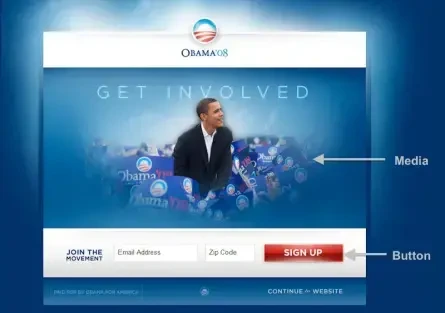
들어는 봤니? CTA: Call to action(feat. chatGPT)
·
기획 N년차
❗ 본문 내용 중 일부는 chatGPT를 활용하여 작성하였습니다. CTA라는 용어가 익숙하지 않을수도 있지만, 사실 기획자가 아니더라도 비-IT인이더라도 CTA에 대해서 너무 익숙하다. 사실 블로그 글감 목록에 꽤나 오래 있던 주제인데, CTA를 어떻게 정리할지 고민하다가 이제야 쓴다. 요즘 chatGPT로 간략한 작업들을 하고 있긴 한데, 블로그 쓰는데도 활용해보려고 한다. CTA란 무엇일까? CTA는 Call to Action의 약어로 누군가는 목표 달성 버튼이라고 정의해두기도 했고, 영문 위키를 번역하면 즉각적인 반응을 유도하거나 즉각적인 판매를 장려하는 디자인을 지칭하는 마케팅 용어(Call to action (CTA) is a marketing term for any design to promp..





















